Thông báo là một công cụ tuyệt vời có thể giúp bạn cập nhật các sự kiện và cho bạn biết khi nào tin nhắn được gửi cho bạn. Thật không may, bạn không muốn các thông báo làm phiền bạn mọi lúc. Nếu bạn đang bận và cố gắng tập trung, thông báo có thể khiến bạn mất tập trung. Ngoài ra, nếu bạn đang cố gắng duy trì sự cân bằng giữa công việc và cuộc sống, có thể bạn sẽ không muốn được thông báo về công việc khi bạn đã đi làm.
Vì vậy, bạn có thể quản lý khi nào bạn có thể nhận được thông báo, Slack cung cấp chế độ “Không làm phiền”. Không làm phiền có thể được bật trong một khoảng thời gian cụ thể hoặc có thể được đặt để bật tự động để tắt thông báo trong một khoảng thời gian trong ngày. Để thiết lập lịch thông báo cho phép Không làm phiền trong một khoảng thời gian trong ngày, bạn cần nhập các tùy chọn. Để thực hiện việc này, hãy nhấp vào ảnh hồ sơ của bạn ở góc trên cùng bên phải, sau đó nhấp vào “Tùy chọn”.
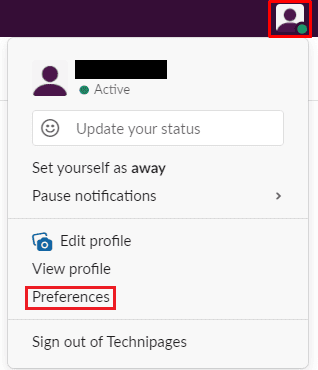 Nhấp vào ảnh hồ sơ của bạn ở góc trên cùng bên phải, sau đó nhấp vào “Tùy chọn”.
Nhấp vào ảnh hồ sơ của bạn ở góc trên cùng bên phải, sau đó nhấp vào “Tùy chọn”.Khi đã ở trong tùy chọn của bạn, hãy cuộn xuống phần “Lịch thông báo” của tab “Thông báo” mặc định. Tại đây bạn có thể đặt lịch cho thời gian trong ngày mà bạn muốn nhận thông báo. Trước tiên, bạn phải chọn giữa các cài đặt áp dụng cho mỗi ngày, chỉ các ngày trong tuần hoặc bạn có muốn chỉ định thủ công giờ cho mỗi ngày hay không. Sau đó, đặt thời gian bắt đầu và kết thúc cho thời điểm bạn muốn nhận thông báo. Khi bạn hài lòng với cài đặt của mình, chỉ cần đóng cửa sổ bật lên tùy chọn vì nó sẽ tự động lưu.
 Định cấu hình ngày bạn muốn áp dụng cài đặt và thời gian bắt đầu và kết thúc.
Định cấu hình ngày bạn muốn áp dụng cài đặt và thời gian bắt đầu và kết thúc.Nếu bạn đang bận và muốn tạm thời tắt thông báo một lần, hãy nhấp vào ảnh hồ sơ của bạn ở góc trên cùng bên phải, sau đó di chuột qua “Tạm dừng thông báo” để mở cấp thứ hai của menu. Ở cấp thứ hai của menu, chọn một trong các tùy chọn được xác định trước cho khoảng thời gian bạn muốn bật Không làm phiền hoặc chọn Tùy chỉnh và nhập ngày và giờ bạn muốn Không làm phiền kết thúc.
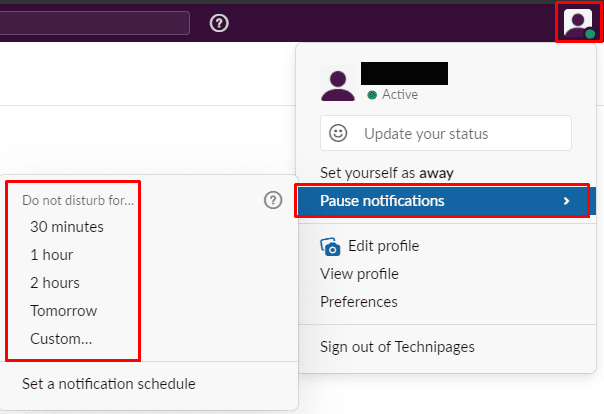 Bạn cũng có thể đặt “Không làm phiền” làm phí một lần.
Bạn cũng có thể đặt “Không làm phiền” làm phí một lần.Tôi hy vọng hướng dẫn này đã giúp bạn thiết lập lịch thông báo trong Slack. Hãy để lại một bình luận bên dưới.
